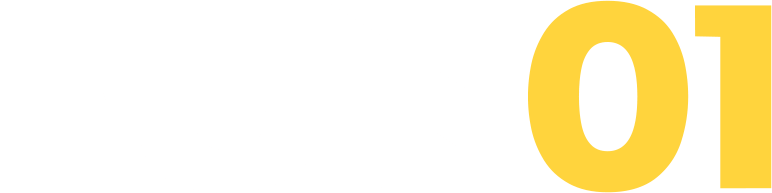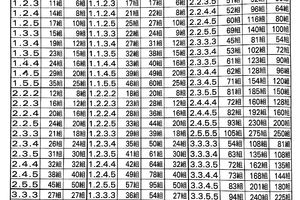今天來給大家把小米電視系統備份和恢複寫一下,其實這個和電腦的ghost差不多,先要有一個電視有正常系統,然後進去TWRecovery後選中備份的系統文件,改備份路徑,備份,然後到可以以後機器壞了,再進行恢復,恢復後系統所有的設置和原來備份時一樣。這個挺方便。而且 有同型號的機了直接可以恢復。比如像很多的連鎖店都要裝同樣的軟體同樣的設置。只要裝一台,備份後,進行別的機器進行恢復刷機就可以了。不用一台一台機子設置安裝。很方便。下面說備份與恢復。
一、備份系統
1.首先關閉電視,撥掉電視電源插頭,檢查u盤是否插好,因為要備份系統 ,u盤最好是大一點裝的軟體多可能會更大,最好是8G或以上。
2.然後一手用兩個指頭按住「主頁鍵」和「菜單鍵」不要放,(也就是小房子和三橫鍵)(有的電視機是有藍牙功能的或遙控器上帶語音鍵的電視,是按「確認鍵「和」返回鍵」,記得要在電視下部離電視20-30公分遠按),另一隻手插電視電源插頭,電視會自動開機進入TWRecovery中,並且電源燈會長亮,如果是一閃一閃那就沒有按好遙控器或沒有對準電視下方中間20-30公分重複上面重來,)直到進入TWRecovery 英文界如下圖,鬆開遙控器。
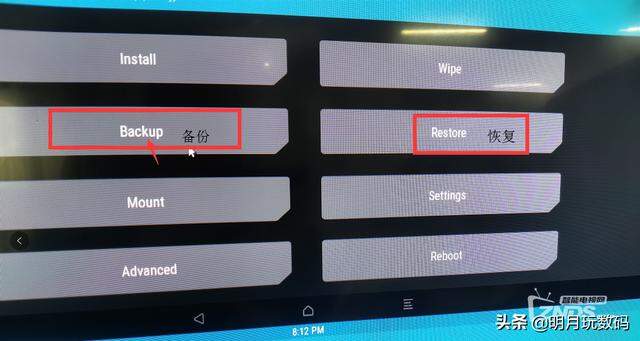
3點上圖backup進入備份介面,如下圖,先把文件都選 上,中間記得向下拉,因為下面還有文件。
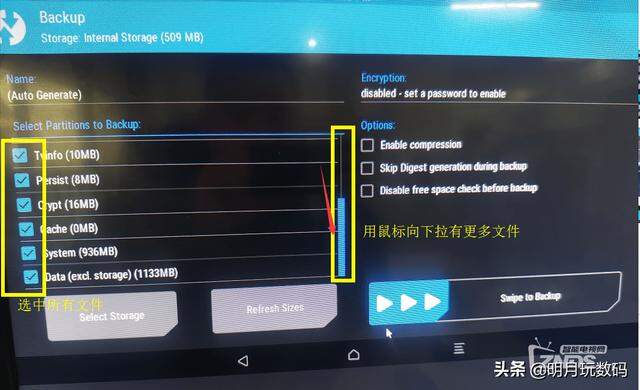
4.選完文件不要拖動箭頭備份,因為還要選備份路徑,請看下圖操作。
然後再用滑鼠向右拖動箭頭進行備份。
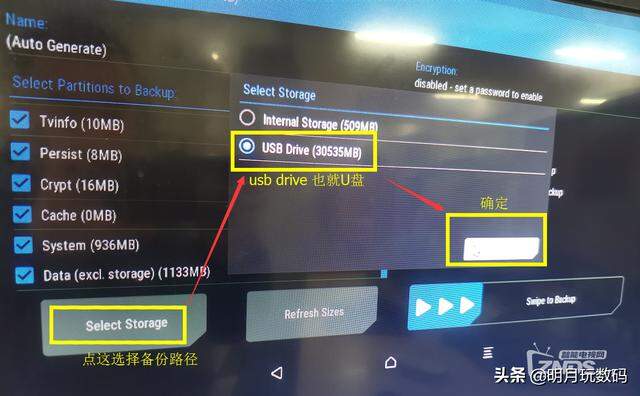
5系統開始備份要等待如下圖
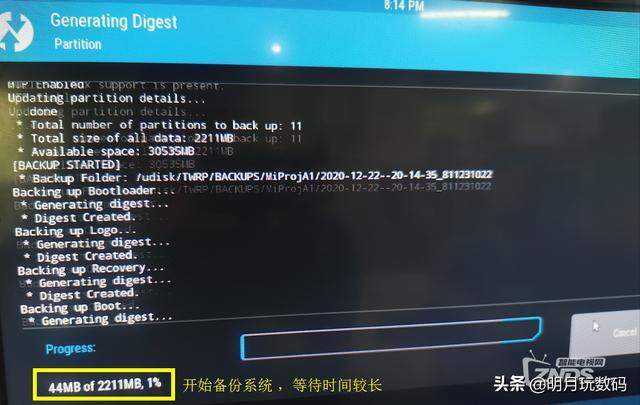
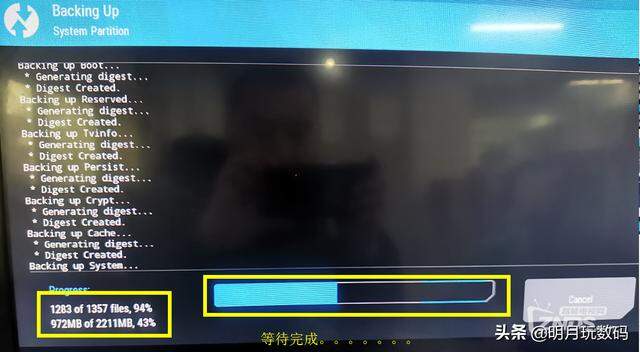
6.備份成功後,點reboot system 重啟系統完成備份。
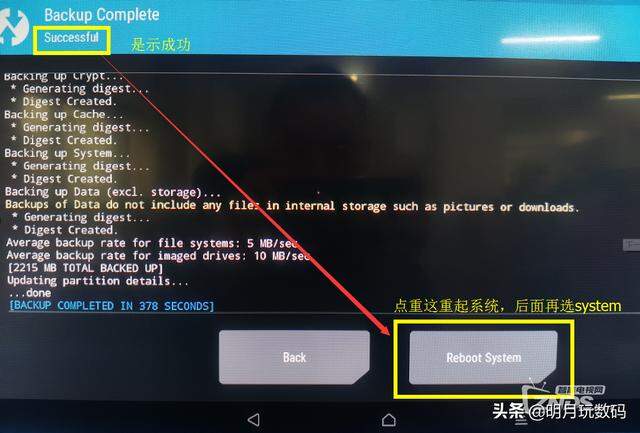
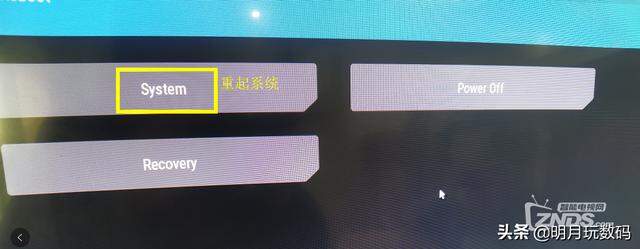
二、恢復系統
1、如下有一天系統不行了,或者同機型的機子壞了,可以很快恢復,刷入系統後就是剛備份時點完全一樣。
按上面1和2步進入TWRecovery 然後點restore進入恢復系統介面,如下圖
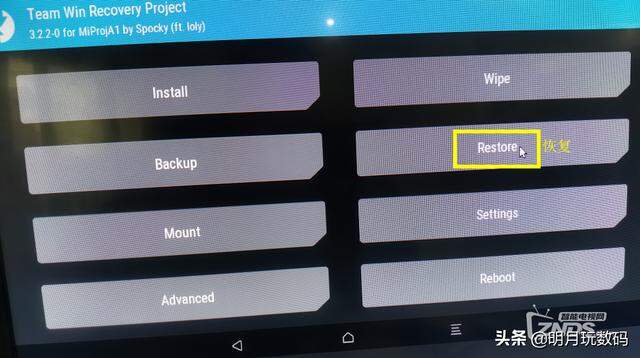
2、進入系統後選擇一下系統所在路徑,如下圖
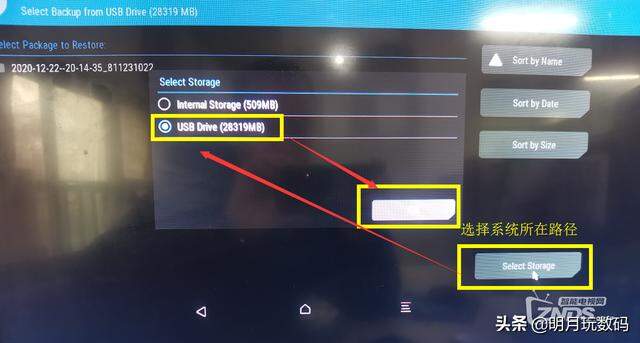
3、選好路徑後左面可以看到備份的系統文件是按年月日時間為名稱。點擊進入,按下圖選中所有文件,然後拖動箭頭就開始刷機了,刷完後重啟機器。大功告成!
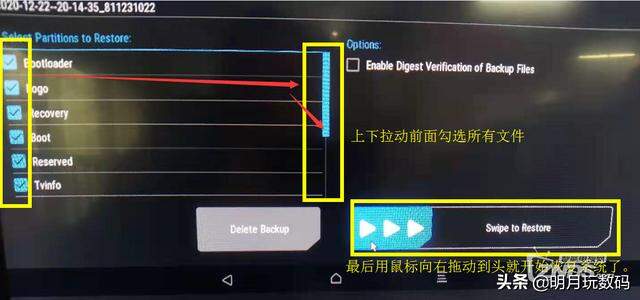
好了,以上就是小米電視系統備份與恢復的方式了。